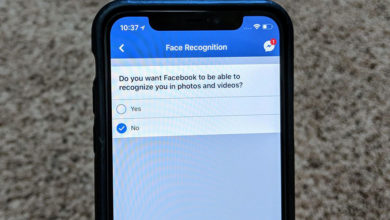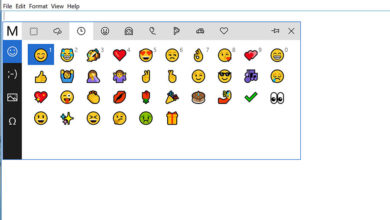چگونه نمایش نوتیفیکیشن وب سایت ها را در مرورگرها متوقف کنیم؟

امروزه مرورگرهای وب، به وب سایت ها اجازه می دهند تا نوتیفیکیشن هایی را برای شما نمایش دهند. بسیاری از وب سایت ها از شما می پرسند که آیا تمایل دارید که تبلیغات و یا پیام هایی روی دسکتاپ شما نمایش داده شوند یا خیر. اگر شما دوست ندارید این تبلیغات مجدداً نمایش داده شوند، می توانید آن ها را در مرورگر خود غیرفعال کنید.
غیر فعال کردن نوتیفیکیشن در مرورگر گوگل کروم
برای غیرفعال کردن نوتیفیکیشن ها در گوگل کروم، روی قسمت سه نقطه (…) کلیک کرده و “Settings” را انتخاب کنید.
در انتهای صفحه تنظیمات، “Advanced” را پیدا کرده و روی گزینه “Content Settings” که در زیر Privacy and security قرار دارد، کلیک کنید.
بخش “Notifications”را انتخاب کنید.
در قسمت بالای صفحه ی ظاهر شده، “(Ask before sending (recommended” را به حالت “Blocked” تغییر دهید.
ممکن است بخواهید نوتیفیکیشن های وب سایت یا وب سایت هایی، همچنان برای شما نمایش داده شوند. برای این کار روی قسمت “Manage exception” کلیک کرده تا لیستی از وب سایت ها برای شما ظاهر شود و آن هایی را که می خواهید نوتیفیکیشن هایشان را برای شما بفرستند، “Allow” کنید.
غیر فعال کردن نوتیفیکیشن در مرورگر موزیلا فایر فاکس
در حالت عادی، مرورگر فایرفاکس به شما اجازه نمی دهد تا همه نوتیفیکیشن های وب را در پنجره آپشن (Options) غیر فعال کنید. شما مجبورید آن ها را از قسمت hidden about: config page تغییر دهید.
برای این منظور در قسمت نوار جستجو (search box) فایر فاکس، عبارت about: config را تایپ کرده و کلید اینتر را بزنید. در صفحه فایر فاکس شما، یک خطا نمایش داده می شود. این خطا به شما می گوید که استفاده از عبارت about: config و ایجاد برخی تغییرات توسط آن در تنظیمات فایرفاکس، می تواند برای شما ایجاد مشکل کند. با این حال، اگر شما فقط قسمت هایی را که در ادامه گفته شده، تغییر دهید، با هیچ مشکلی مواجه نخواهید شد.
در صورت تمایل به ادامه کار، روی “I accept the risk” کلیک کنید.
در نوار جستجو، “notifications”را تایپ کنید. در گزینه های نمایش داده شده روی قسمت dom.webnotifications.enabled دوبار کلیک کنید. در این صورت، تنظیمات به “false” تغییر یافته که نشان می دهد نوتیفیکیشن های وب در فایر فاکس غیر فعال شده اند.
این تغییرات همه نوتیفیکیشن های وب را غیرفعال می کند؛ در نتیجه شما نمی توانید نمایش نوتیفیکیشن های یک یا چند وب سایت را فعال نگه دارید.
برای برگرداندن تنظیمات بالا به وضعیت قبلی و نمایش همه نوتیفیکیشن ها، مجدداً روی گزینه dom.webnotifications.enabled دوبار کلیک کرده تا تنظیمات به حالت “true” تغییر یابند.
غیر فعال کردن نوتیفیکیشن در مرورگر مایکروسافت اج (Microsoft Edge)
برای غیرفعال کردن نوتیفیکیشن ها در این مرورگر، روی قسمت سه نقطه (…) در گوشه بالایی سمت راست کلیک کرده و “Advanced Settings” را انتخاب کنید.
بخش “Notifications” را پیدا کنید. سپس در قسمت “Manage” سایت هایی نوتیفیکیشن دار خود را بررسی کرده و آنها را غیرفعال نمایید. توجه داشته باشید که اگر چنین قسمتی را پیدا نکردید، بدین معنی است که ویندوز شما به نسخه آپدیت سالانه ارتقاء داده نشده است.
غیر فعال کردن نوتیفیکیشن در مرورگر اپل سفری (Apple Safari)
این مرورگر نیز قابلیت آن را دارد تا شما بتوانید درخواست وب سایت برای ارسال نوتیفیکیشن ها را غیرفعال کنید. برای این کار، گزینه های Safari > Preferences را انتخاب کنید.
گزینه “Websites” در پنجره بالا را انتخاب کرده و روی قسمت “Notifications” در کنار صفحه، کلیک کنید. در انتهای این قسمت، گزینه “Allow websites to ask for permission to send push notifications” را پیدا کرده و آن را uncheck کنید.
ممکن است بخواهید چند وب سایت، برای شما نوتیفیکیشن ارسال کنند. برای این کار، می توانید وب سایت های مورد نظر را در لیست پیدا کرده و وضعیت آن ها را در پنجره گفته شده، تغییر دهید.
 دیدگاه نامه فن تریکس (کلیک کنید)
دیدگاه نامه فن تریکس (کلیک کنید)
* وارد بحث شوید و دیدگاه هایتان را به اشتراک بگذارید.
* پس از تایید دیدگاه، ارسال پاسخ توسط دیگران، و یا ثبت دیدگاه جدید توسط سایر کاربران در مطالب مورد علاقه خود، ایمیل اطلاع رسانی دریافت کنید.
* با دریافت لایک از سایر کاربران دیدگاه خود را به جایگاه های بالاتر برسانید.
* با ثبت دیدگاه سازنده و مفید، نظر نویسنده مطلب را جهت پین کردن دیدگاهتان جلب کنید.
* تنها با آموزش و یادگیری می توان آینده را ساخت. پس اگر مطلب یا دیدگاه مفیدی در رابطه با این مقاله دارید، حتما در قسمت دیدگاه ها با دوستان خود در میان بگذارید.